手机相册如何自动更新位置 手机照片自动保存到百度网盘的设置方法
随着手机相机的普及和照片拍摄的增加,我们的手机相册往往会积累大量的照片,有时候我们不仅希望保存这些珍贵的瞬间,还希望能够方便地浏览和分享它们。而手机相册自动更新位置和自动保存到百度网盘的设置方法,恰恰满足了我们的这一需求。通过这些设置,我们可以轻松地让手机相册中的照片自动获取位置信息,并将它们自动保存到百度网盘中,方便我们随时随地地浏览和共享这些宝贵的回忆。接下来让我们一起来了解一下这些设置的具体方法吧!
手机照片自动保存到百度网盘的设置方法
方法如下:
1.打开手机的百度网盘,点击底部菜单的【更多】按钮。
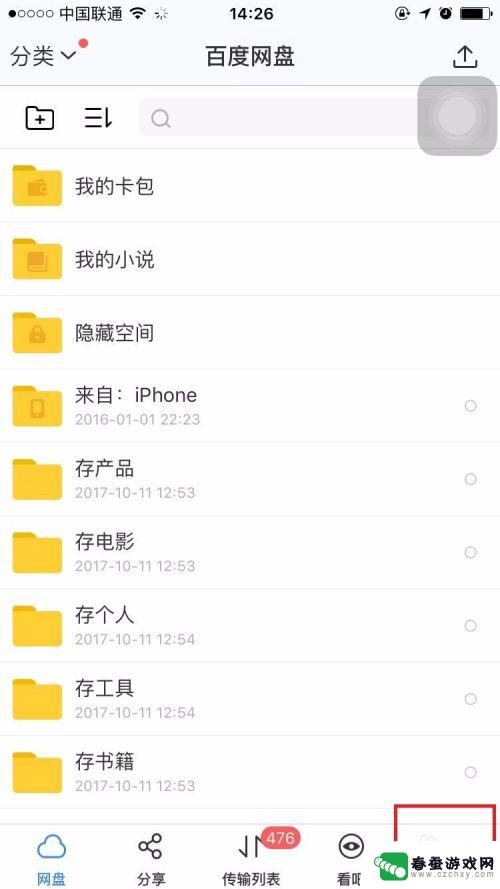
2.进入“更多”页面后,可以看到【照片备份】的入口,点击进入设置页面。
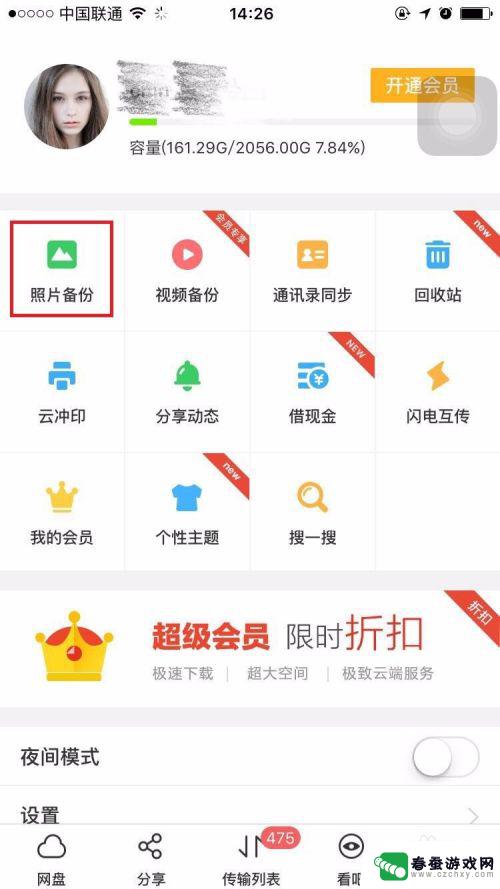
3.进入照片备份页面后,将页面的两个按钮开启,如果开启顺利,则算设置成功了。
如点击【后台自动备份】时,弹出其他页面提示设置系统权限,则继续往下看。
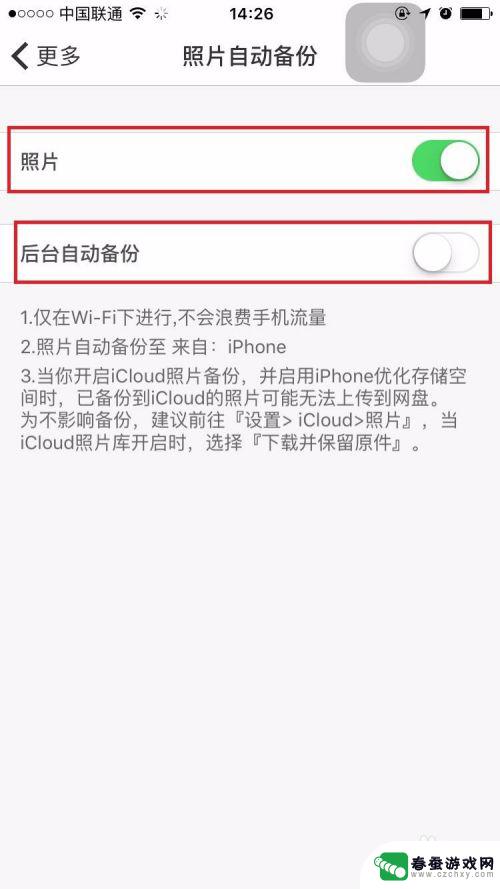
4.如果手机是安卓系统,可按页面提示的尝试设置百度云的“定位服务”和“后台应用服务刷新”。
如果你是iPhone手机,设置方式则不一样,可继续看第五个步骤进行设置。
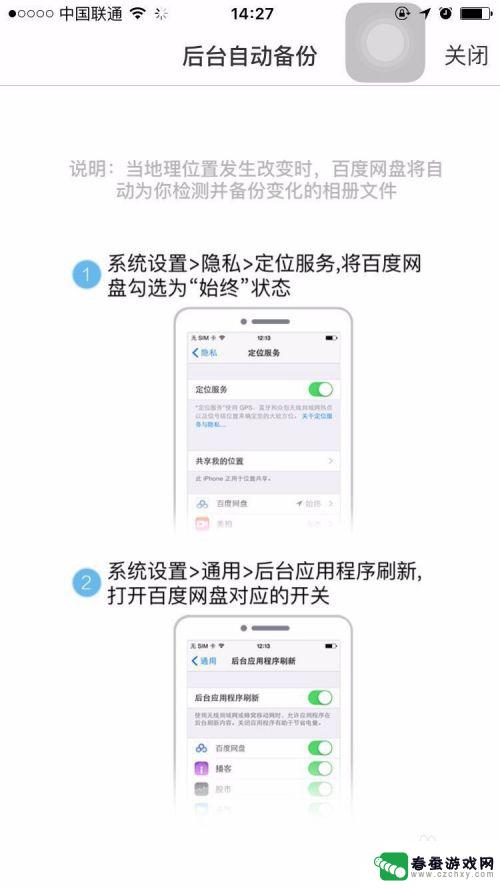
5.IPhone手机,需找到【设置】。点击进入设置页面,然后往下拉,找到【百度网盘】,点击进入。
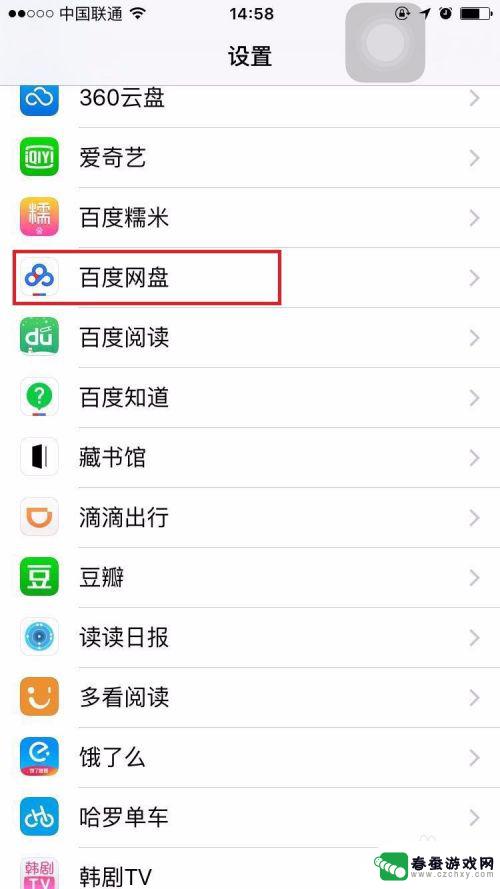
6.进入百度网盘的设置页面后,点击【位置】。选择“始终”,打开【后台应用刷新】的设置。
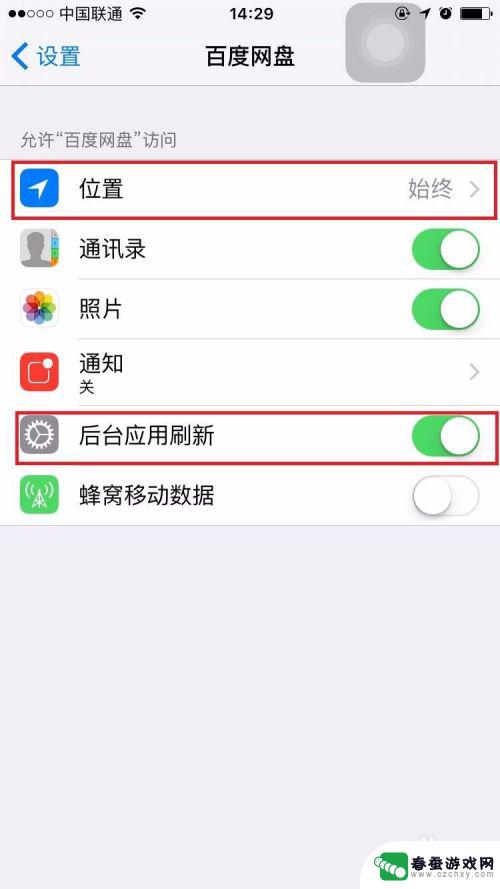
以上就是关于手机相册如何自动更新位置的全部内容,如果你遇到相同情况,可以按照以上方法解决。
相关教程
-
 网盘图片怎么保存到手机 百度网盘照片保存到手机
网盘图片怎么保存到手机 百度网盘照片保存到手机随着互联网的快速发展,人们的生活已经离不开数字化的时代,在这个信息爆炸的时代,我们经常会遇到这样的问题:在使用百度网盘存储了大量照片后,如何将这些照片保存到手机中,方便随时查看...
2024-01-02 13:24
-
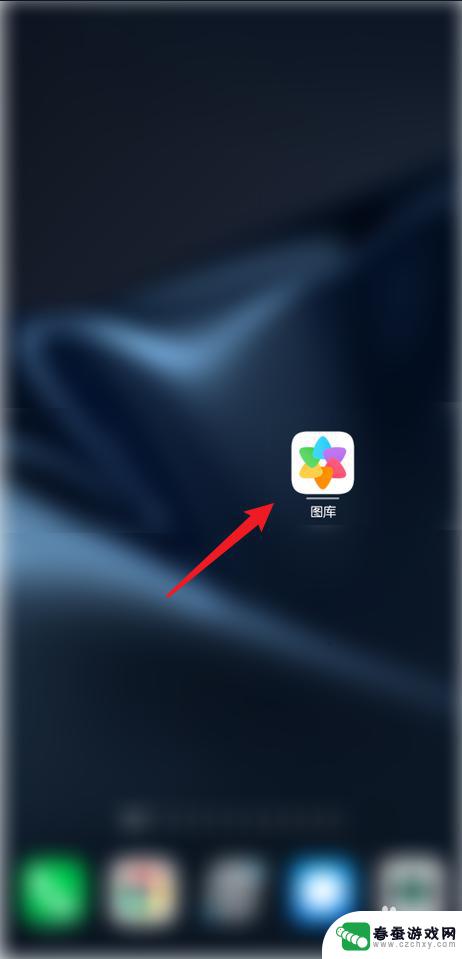 怎么设置封面手机 华为手机相册封面设置方法
怎么设置封面手机 华为手机相册封面设置方法华为手机相册封面设置方法是让用户可以自定义手机相册封面,让每个相册都能有一个独特的标识,用户可以根据自己的喜好选择一张喜欢的照片作为封面,或者从相册中选取一张照片进行设置。通过...
2024-04-14 10:40
-
 手机自己下载的图片怎么删除 手机相册自动保存图片问题解决
手机自己下载的图片怎么删除 手机相册自动保存图片问题解决随着手机使用的增加,相册中存储的图片也逐渐增多,有时候我们会发现手机自动保存了一些我们不想要的图片,或者下载了一些无意义的图片。这时候我们就需要学会如何删除这些图片,以保持手机...
2024-03-17 08:23
-
 手机网站如何自动保存密码 华为浏览器密码保存设置方法
手机网站如何自动保存密码 华为浏览器密码保存设置方法手机网站如何自动保存密码一直是用户们关注的问题,而华为浏览器提供了便利的密码保存设置方法,通过简单的操作,用户可以轻松地将登录信息保存在浏览器中,省去了反复输入的麻烦。这样不仅...
2024-05-27 12:33
-
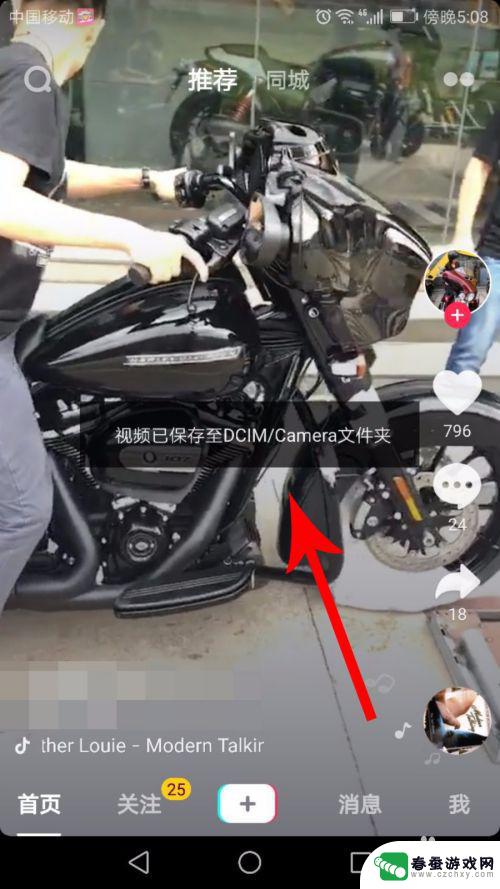 苹果手机抖音文件夹储存在什么位置 如何找到抖音保存的视频
苹果手机抖音文件夹储存在什么位置 如何找到抖音保存的视频苹果手机上的抖音文件夹通常储存在手机的相册中,用户在抖音上保存的视频会自动保存到手机相册的抖音文件夹内,要找到抖音保存的视频,只需打开手机相册,进入抖音文件夹即可查看所有保存的...
2024-03-12 17:15
-
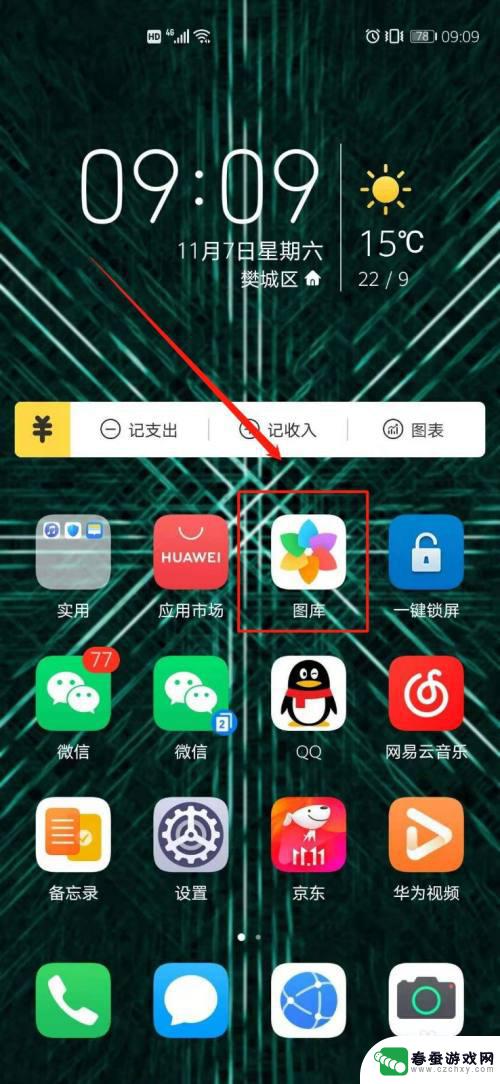 如何排列华为手机相册图片 华为手机图库自定义相册排序步骤
如何排列华为手机相册图片 华为手机图库自定义相册排序步骤在日常生活中,我们经常会拍摄大量的照片,这些照片保存在手机相册中,方便我们随时翻阅回忆,但是随着照片数量的增加,我们可能会感到照片的排列混乱,不便于查找。华为手机提供了图库自定...
2024-04-06 16:33
-
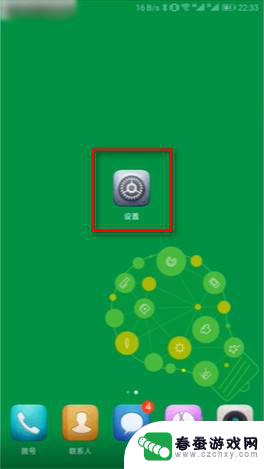 手机相册设置私密密码怎么设置 华为手机相册密码设置方法
手机相册设置私密密码怎么设置 华为手机相册密码设置方法在日常生活中,手机已经成为人们不可或缺的工具之一,而手机相册中存储着许多珍贵的照片和视频,为了保护这些私密内容不被他人轻易查看,许多人选择给手机相册设置密码。华为手机相册密码设...
2024-08-07 14:30
-
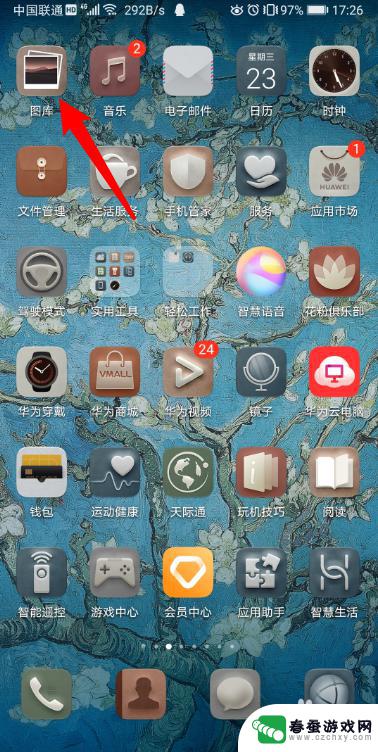 怎么设置私密相册华为手机 华为手机相册如何设置为私密相册
怎么设置私密相册华为手机 华为手机相册如何设置为私密相册在日常生活中,我们拍摄的照片往往包含着许多私密的信息和回忆,为了保护这些私密内容,华为手机提供了私密相册的设置功能,让用户可以将他们希望保密的照片和视频放入私密相册中,只有经过...
2024-05-27 09:39
-
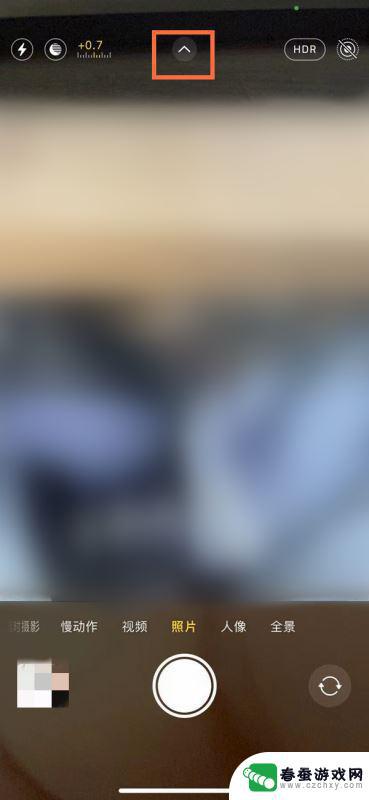 手机相机怎么设置延迟自动拍照 iPhone 13怎么设置定时拍照功能
手机相机怎么设置延迟自动拍照 iPhone 13怎么设置定时拍照功能手机已经成为我们生活中不可或缺的一部分,而手机相机更是为我们记录美好瞬间提供了便利,有时候我们希望能够拍摄到更加自然、生动的照片,这就需要使用到延迟自动拍照和定时拍照的功能。对...
2024-01-03 11:41
-
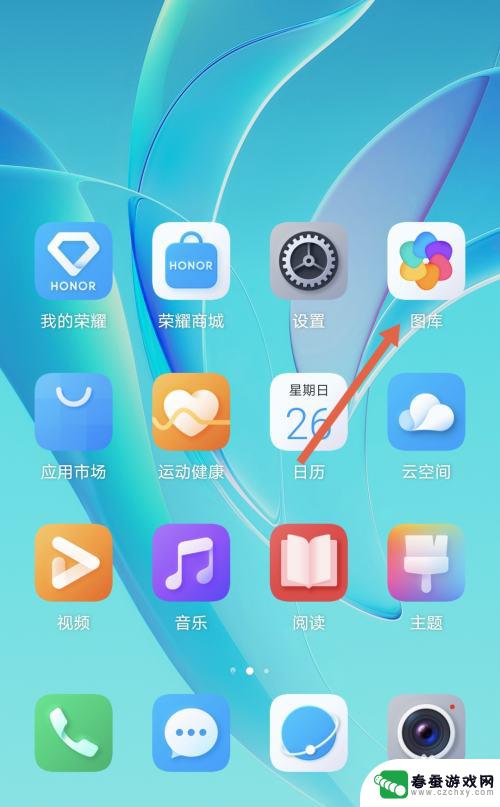 相册怎么设置私密荣耀手机 荣耀手机相册私密相册密码设置方法
相册怎么设置私密荣耀手机 荣耀手机相册私密相册密码设置方法我们在手机上存放了大量珍贵的照片和视频,为了保护这些私密内容不被他人轻易查看,荣耀手机为我们提供了设置私密相册的功能,通过设置密码或指纹识别,我们可以轻松将个人隐私内容加密,确...
2024-11-09 17:24
热门教程
MORE+热门软件
MORE+-
 大便探测器最新版
大便探测器最新版
89.91M
-
 上海仁济医院手机端
上海仁济医院手机端
56.63M
-
 夏虫漫画最新版本
夏虫漫画最新版本
40.86M
-
 2024我的极光预报官方正版
2024我的极光预报官方正版
7.87M
-
 盛世法律安卓
盛世法律安卓
27.30MB
-
 有道口语大师2024安卓版
有道口语大师2024安卓版
49.21M
-
 mutefun无声乐趣最新版本
mutefun无声乐趣最新版本
21.36MB
-
 i工业园区手机版app
i工业园区手机版app
35.13M
-
 猪妖快手赞赞宝最新版
猪妖快手赞赞宝最新版
69.43M
-
 萌趣计算器app最新版
萌趣计算器app最新版
54MB